本文由ilanniweb提供友情赞助,首发于烂泥行天下
jenkins技术分享QQ群:571981257
看看时间大概有快有半年没有更新过博客了,这大半年的时间事情比较多,房子装修、照顾家里面的宝宝、以及新换的工作、等等事情都夹杂在一起了,所以没有了太多的时间来写文章了。
今天就更新一篇有关gitlab安装、配置以及与阿里云产品集成的文章,本篇文章主要分为两个章节:gitlab安装与部署、gitlab与阿里云产品集成。
PS:本次实验OS为centos7,gitlab我们使用的是CE社区版本。
20180404_2213更新:
新增gitlab镜像地址:
浙江大学 http://mirrors.zju.edu.cn/gitlab-ce/
清华大学 https://mirrors.tuna.tsinghua.edu.cn/gitlab-ce/
20180405_1715更新:
实现每天凌晨4点进行一次自动备份:
vim /etc/crontab
0 4 * * * root /opt/gitlab/bin/gitlab-rake gitlab:backup:create CRON=1
systemctl restart crond
增加保留最近7天的备份:
一、gitlab安装与部署
gitlab的安装可以分为源码安装和通过安装包进行安装,要是按照我以前的写作习惯的话,我也会把源码安装在本文章中提现,但是考虑到gitlab本身需要集成的软件比较多,所以在此我们选择的是通过安装包进行安装的。
gitlab通过安装包安装很简单的,我们只需要下载对应的RPM包,进行安装即可。
因为本次实验的OS是centos7,所以我们直接从官网下载对应的RPM包即可,如下:
https://www.gitlab.com.cn/downloads/#centos7
sudo yum install curl policycoreutils openssh-server openssh-clients
sudo systemctl enable sshd
sudo systemctl start sshd
sudo yum install postfix
sudo systemctl enable postfix
sudo systemctl start postfix
sudo firewall-cmd –permanent –add-service=http
sudo systemctl reload firewalld
按照上述操作即可完整gitlab的安装。
在此我们只指出我们在操作过程需要注意的地方,建议把gitlab的yum源修改为清华大学gitlab镜像源或者是浙大gitlab镜像源,原因你懂得。
如下:
cat > /etc/yum.repos.d/gitlab-ce.repo << “EOF”
[gitlab-ce]
name=gitlab-ce
baseurl=http://mirrors.tuna.tsinghua.edu.cn/gitlab-ce/yum/el7/
repo_gpgcheck=0
gpgcheck=0
enabled=1
gpgkey=https://packages.gitlab.com/gpg.key
EOF
sudo yum -y install gitlab-ce
sudo gitlab-ctl reconfigure
上图说明我们已经把gitlab安装成功。
二、gitlab与阿里云产品集成
gitlab安装时会使用到nginx、redis、postgresql等相关软件,但是在实际使用过程中,我们想把redis和postgresql等分离出来使用,第三方或者自己搭建的软件。
要达到上述目的,我们只需要修改gitlab的配置文件gitlab.rb,同时还要执行sudo gitlab-ctl reconfigure命令才能使gitlab.rb文件内容生效。
PS:以下所有配置项,我们只给出当前正确的配置,不进行相关的讲解。
2.1 与阿里云邮箱集成
gitlab要使用阿里云的企业邮箱,我们可以在gitlab配置文件gitlab.rb中添加如下配置:
vim /etc/gitlab/gitlab.rb
gitlab_rails[‘smtp_enable’] = true
gitlab_rails[‘smtp_address’] = “smtp.mxhichina.com”
gitlab_rails[‘smtp_port’] = 25
gitlab_rails[‘smtp_user_name’] = “gitlab@ilanni.com”
gitlab_rails[‘smtp_password’] = “ilanni6543”
gitlab_rails[‘smtp_domain’] = “ilanni.com”
gitlab_rails[‘smtp_authentication’] = “login”
gitlab_rails[‘smtp_enable_starttls_auto’] = true
gitlab_rails[‘gitlab_email_from’] = gitlab@ilanni.com
以上需要修改的地方,在这我就不一一点出来了,根据给出的英文单词就能猜测到它的意思。
要使此配置生效的话,需要我们在gitlab服务器上执行sudo gitlab-ctl reconfigure命令即可。
2.2 与阿里云redis集成
gitlab要使用阿里云的提供的redis服务很简单,我们只需要在gitlab中添加有关redis的相关配置即可,如下:
vim /etc/gitlab/gitlab.rb
redis[‘enable’] = false
gitlab_rails[‘redis_host’] = ‘r-bp15e6c8222ed4.redis.rds.aliyuncs.com’
gitlab_rails[‘redis_port’] = 6379
gitlab_rails[‘redis_password’] = ‘ilannisdfe’
上述命令中的redis[‘enable’] = false表示弃用gitlab本身的redis服务,其他的配置选项就是我们常见的redis配置了。
2.3 与阿里云postgresql集成
gitlab要使用阿里云的提供的postgresql服务很简单,我们只需要在gitlab中添加有关postgresql的相关配置即可,如下:
vim /etc/gitlab/gitlab.rb
postgresql[‘enable’] = false
gitlab_rails[‘db_username’] = “gitlab”
gitlab_rails[‘db_password’] = “123456”
gitlab_rails[‘db_host’] = “rm-bnjew04ee2r76086.pg.rds.aliyuncs.com”
gitlab_rails[‘db_port’] = 3433
上述命令中的postgresql[‘enable’] = false表示弃用gitlab本身的postgresql服务,其他的配置选项就是我们常见的postgresql配置了。
2.4 与ldap集成
gitlab与ldap集成是不属于阿里云产品的一部分的,但是既然本篇文章提到的基本上都是gitlab集成相关的东西,那么我们就让其与ldap进行集成下。
gitlab与ldap进行集成,我们只需要在gitlab.rb文件,添加如下配置即可:
vim /etc/gitlab/gitlab.rb
gitlab_rails[‘ldap_enabled’] = true
gitlab_rails[‘ldap_servers’] = YAML.load <<-EOS # remember to close this block with ‘EOS’ below
main: # ‘main’ is the GitLab ‘provider ID’ of this LDAP server
label: ‘LDAP’
host: ‘ldap.ilanni.com’
port: 389
uid: ‘uid’
method: ‘plain’ # “tls” or “ssl” or “plain”
bind_dn: ‘cn=admin,dc=ilanni,dc=com’
password: ‘ilanni123’
timeout: 10
active_directory: false
allow_username_or_email_login: true
base: ‘dc=ilanni,dc=com’
user_filter: ”
attributes:
username: [‘uid’, ‘userid’, ‘sAMAccountName’]
email: [‘mail’, ’email’, ‘userPrincipalName’]
name: ‘cn’
first_name: ‘givenName’
last_name: ‘sn’
EOS
2.5 加载额外nginx配置文件
gitlab安装默认情况下是加载/var/opt/gitlab/nginx/conf目录下的gitlab-http.conf和nginx-status.conf两个nginx配置文件的,如果你要加载额外的nginx配置文件,也是需要我们修改gitlab.rb文件的。
现在来举个例子,需要gitlab除了加载上述两个nginx配置文件外,还要加载/var/opt/gitlab/nginx/conf/81-http.conf文件。
gitlab.rb中配置,如下:
vim /etc/gitlab/gitlab.rb
nginx[‘custom_nginx_config’] = “include /var/opt/gitlab/nginx/conf/81-http.conf;”
2.6 修改gitlab数据存储路径和gitlab时区
gitlab默认情况下数据是存储在/var/opt/gitlab/git-data目录下的,如果我们要把数据存储到另外一个目录的话,我们可以修改gitlab.rb文件中的git_data_dirs选项,如下:
vim /etc/gitlab/gitlab.rb
git_data_dirs({ “default” => { “path” => “/data/gitlab/git-data” } })
如果要修改gitlab显示时区的话,我们也可以通过gitlab.rb文件的time_zone来达到目的,如下:
vim /etc/gitlab/gitlab.rb
gitlab_rails[‘time_zone’] = ‘Asia/Shanghai’
2.7 启用gitlab的https功能
默认情况下gitlab使用的是http协议进行访问的,但是为了安全起见需要我们使用https协议访问gitlab,要启用gitlab的https功能很简单,我们只需要配置gitlab.rb文件即可。
vim /etc/gitlab/gitlab.rb
nginx[‘redirect_http_to_https’]=true
nginx[‘ssl_certificate’]=”/data/gitlab/sslkey/server.pem”
nginx[‘ssl_certificate_key’]=”/data/gitlab/sslkey/server.key”
此时gitlab-http.conf文件内容如下:
upstream gitlab-workhorse {
server unix:/var/opt/gitlab/gitlab-workhorse/socket;
}
server {
listen *:80;
server_name gitlab.ilanni.com;
server_tokens off; ## Don’t show the nginx version number, a security best practice
return 301 https://gitlab.ilanni.com:443$request_uri;
access_log /var/log/gitlab/nginx/gitlab_access.log gitlab_access;
error_log /var/log/gitlab/nginx/gitlab_error.log;
}
server {
listen *:443 ssl http2;
server_name gitlab.ilanni.com;
server_tokens off; ## Don’t show the nginx version number, a security best practice
client_max_body_size 0;
ssl on;
ssl_certificate /data/gitlab/sslkey/server.pem;
ssl_certificate_key /data/gitlab/sslkey/server.key;
ssl_ciphers ‘ECDHE-RSA-AES256-GCM-SHA384:ECDHE-RSA-AES128-GCM-SHA256:ECDHE-RSA-AES256-SHA384:ECDHE-RSA-AES128-SHA256:ECDHE-RSA-AES256-SHA:ECDHE-RSA-AES128-SHA:ECDHE-RSA-DES-CBC3-SHA:AES256-GCM-SHA384:AES128-GCM-SHA256:AES256-SHA256:AES128-SHA256:AES256-SHA:AES128-SHA:DES-CBC3-SHA:!aNULL:!eNULL:!EXPORT:!DES:!MD5:!PSK:!RC4’;
ssl_protocols TLSv1 TLSv1.1 TLSv1.2;
ssl_prefer_server_ciphers on;
ssl_session_cache builtin:1000 shared:SSL:10m;
ssl_session_timeout 5m;
add_header Strict-Transport-Security “max-age=31536000”;
access_log /var/log/gitlab/nginx/gitlab_access.log gitlab_access;
error_log /var/log/gitlab/nginx/gitlab_error.log;
if ($http_host = “”) {
set $http_host_with_default “gitlab.ilanni.com”;
}
if ($http_host != “”) {
set $http_host_with_default $http_host;
}
gzip off;
proxy_read_timeout 3600;
proxy_connect_timeout 300;
proxy_redirect off;
proxy_http_version 1.1;
proxy_set_header Host $http_host_with_default;
proxy_set_header X-Real-IP $remote_addr;
proxy_set_header X-Forwarded-For $proxy_add_x_forwarded_for;
proxy_set_header Upgrade $http_upgrade;
proxy_set_header Connection $connection_upgrade;
proxy_set_header X-Forwarded-Proto https;
proxy_set_header X-Forwarded-Ssl on;
location / {
proxy_cache off;
proxy_pass http://gitlab-workhorse;
}
location /assets {
proxy_cache gitlab;
proxy_pass http://gitlab-workhorse;
}
error_page 404 /404.html;
error_page 422 /422.html;
error_page 500 /500.html;
error_page 502 /502.html;
location ~ ^/(404|422|500|502)(-custom)?\.html$ {
root /opt/gitlab/embedded/service/gitlab-rails/public;
internal;
}
}
未经允许不得转载:烂泥行天下 » 烂泥:gitlab安装、配置与阿里云产品集成(20180405更新)
 烂泥行天下
烂泥行天下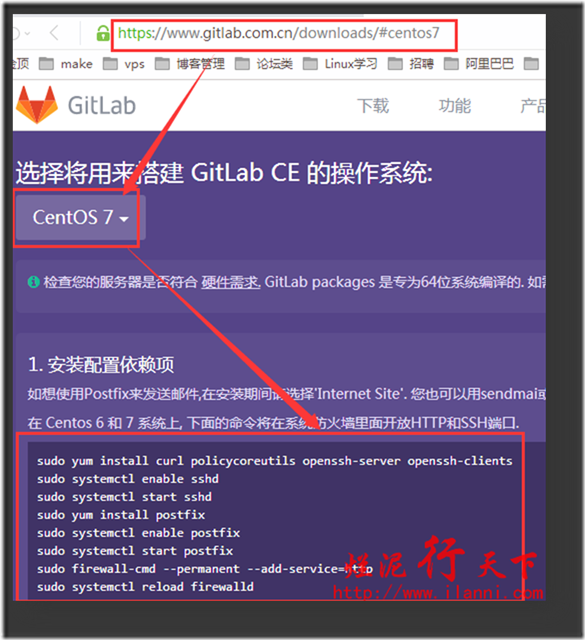
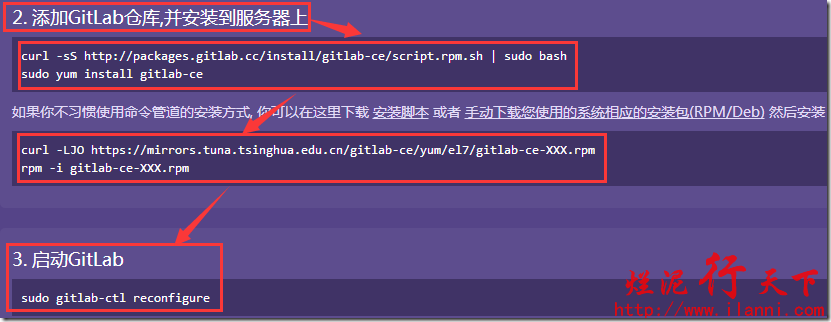
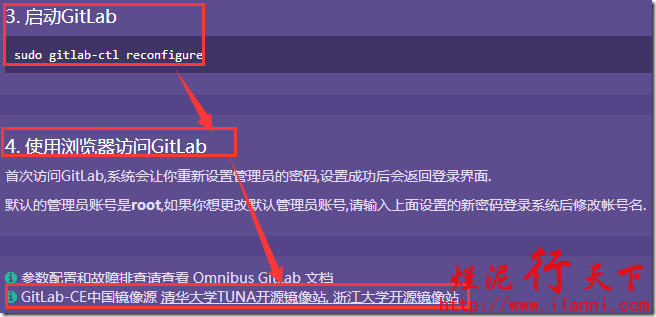
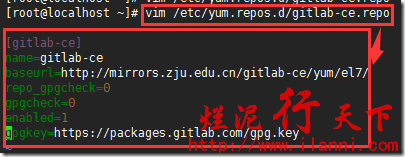
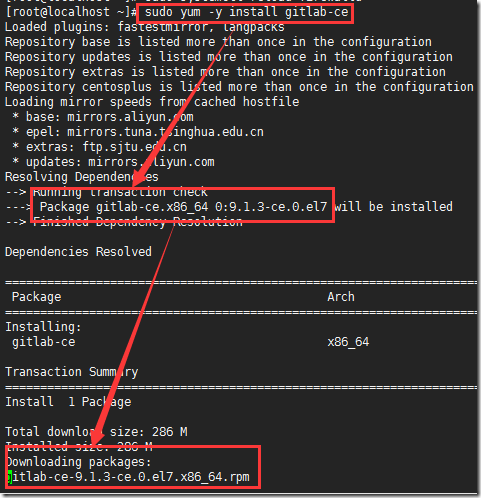
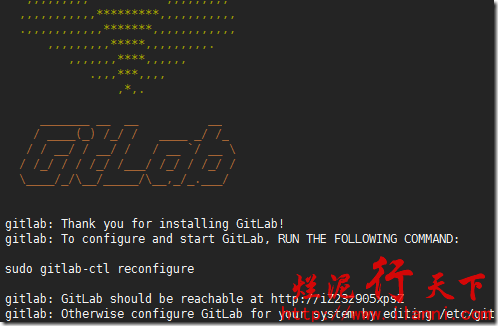
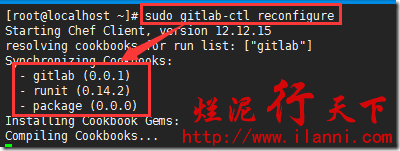
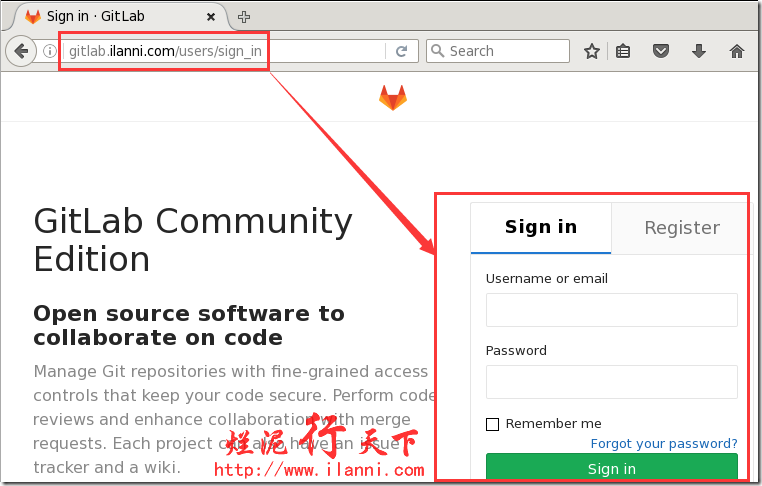
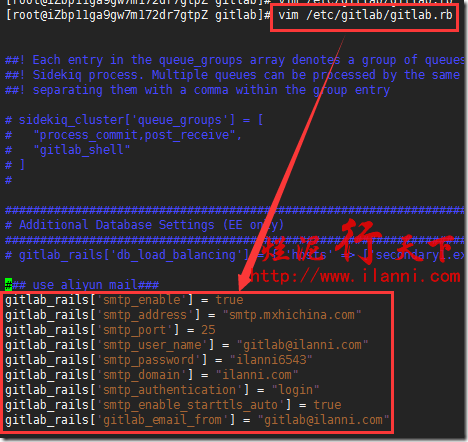
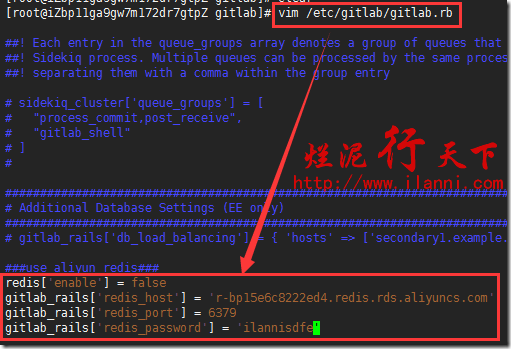
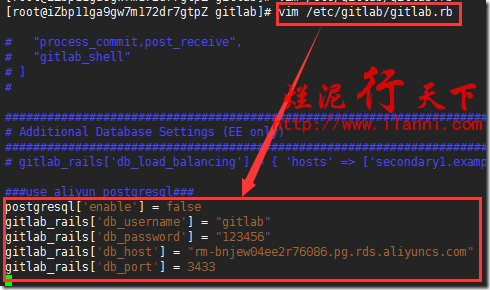
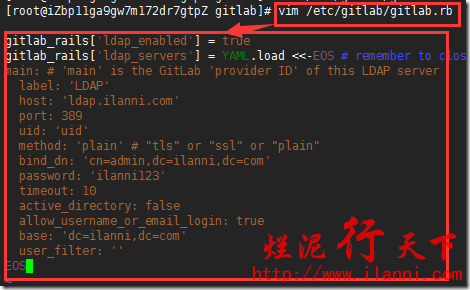

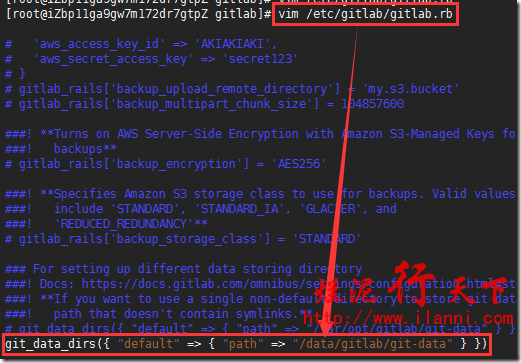
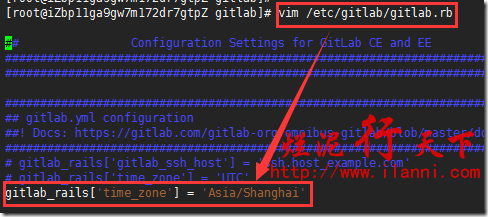

 烂泥:OpenLDAP安装与配置,通过docker方式(三)
烂泥:OpenLDAP安装与配置,通过docker方式(三) 烂泥:base64加密与解密
烂泥:base64加密与解密 烂泥:k8s安装与配置ingress(一)
烂泥:k8s安装与配置ingress(一) 烂泥:squid与openldap集成
烂泥:squid与openldap集成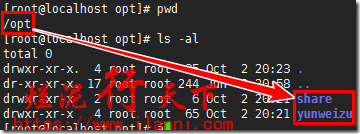 烂泥:openldap与nginx集成
烂泥:openldap与nginx集成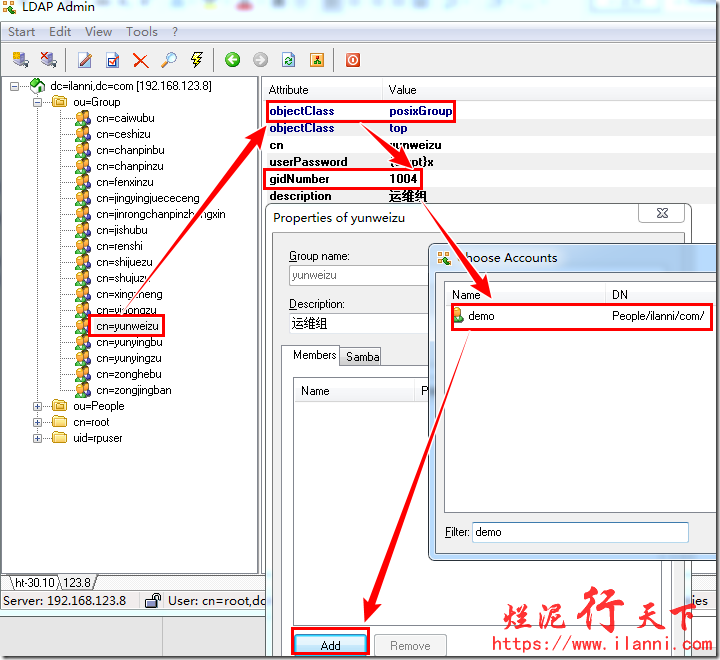 烂泥:openldap添加groupOfUniqueNames属性
烂泥:openldap添加groupOfUniqueNames属性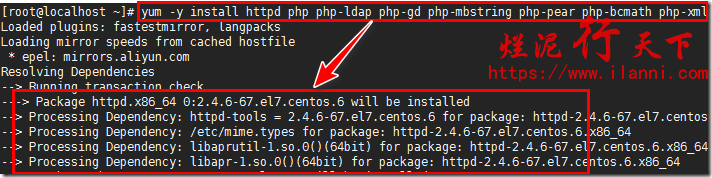 烂泥:phpldapadmin的安装与配置
烂泥:phpldapadmin的安装与配置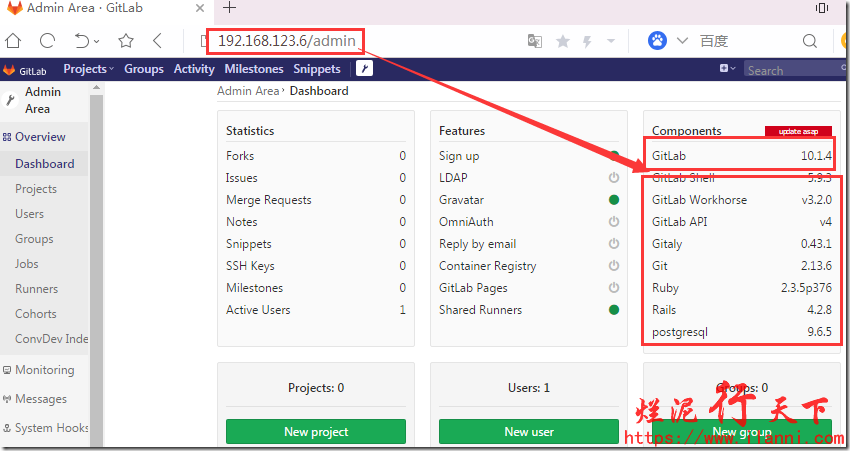 烂泥:gitlab版本升级
烂泥:gitlab版本升级
